Con l’arrivo della versione
10.5.3 di Leopard, tra le altre migliorie, è stata introdotta la possibilità di
sincronizzare direttamente e in maniera molto semplice i
contatti di Google sul nostro iPhone. Per rendere la vita semplice a chi non si ritiene espertissimo, ecco spiegato
come sincronizzare i contatti di Google su iPhone. Ricordiamo che il tutto è studiato per Leopard 10.5.3 e iPhone 1.1.4 .
Questo veloce tutorial vuole essere il più semplice possibile per essere fruibile dalla totalità degli utenti iPhone e Leopard. Ci scusiamo se qualcuno riterrà le proprie capacità offese dalla presente guida perché allo stesso tempo sappiamo che il tutto potrà essere molto utile ad altri.
Per prima cosa apriamo la Rubrica Indirizzi dal Dock oppure da Applicazioni.
Selezioniamo “Preferenze” dal menu di Rubrica Indirizzi.
Dal pannello generale, selezioniamo “Sincronizza con Google“. Se non dovesse subito apparire una finestra, clicchiamo su “Google…” .
La finestra che appare spiega cosa si è deciso di fare. Se si è sicuri di voler procedere, clicchiamo su “Accetta“.
A questo punto verrà chiesto di inserire i dati del vostro Account Google: inseriamo il nostro nome utente (Google ID) e la password.
Colleghiamo iPhone al Mac e se non dovesse aprirsi automaticamente iTunes, apriamolo dal Dock o da Applicazioni.
Selezioniamo iPhone nel pannello si sinistra di iTunes e, in seguito, clicchiamo su “Info“. Ora non ci rimane che selezionare “Sincronizza i contatti con Rubrica Indirizzi“.
Per dare avvio alla procedura, dovremo cliccare sul tasto “Sincronizza“.
Ecco fatto, ora avrete tutti i vostri contatti di Google, in aggiunta a tutti i precedenti, senza il minimo sforzo sul vostro cellulare con la meletta. Ogni volta che sincronizzerete iPhone, automaticamente verranno sincronizzati i contatti di Google che potreste avere aggiunto nel frattempo. Se dopo qualche passaggio manuale vi eravate arresi a passarli proprio tutti, ora non avete più scuse. Non ci resta che augurarvi un “buon procedimento” e, in seguito, un “buon lavoro in mobilità con iPhone“.
Thanks to iClarified’s guys.
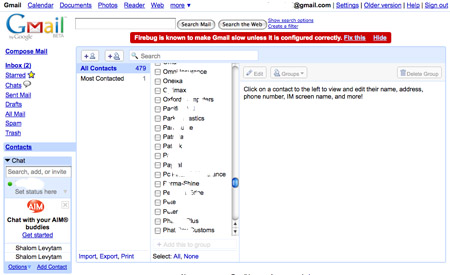

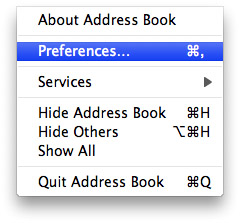
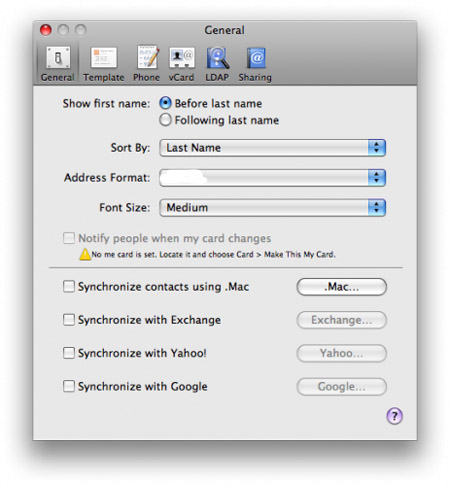
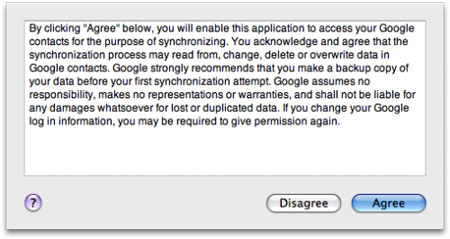
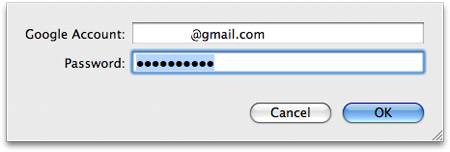

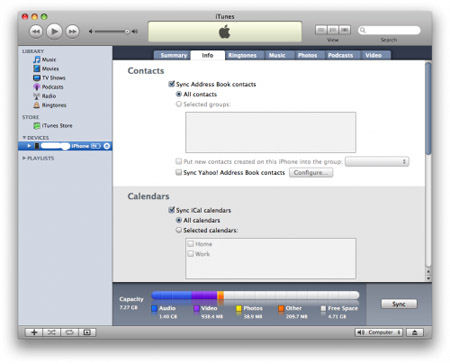
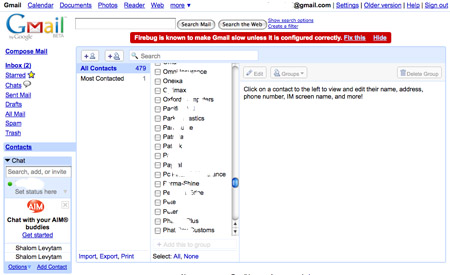

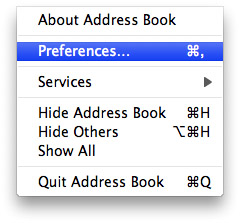
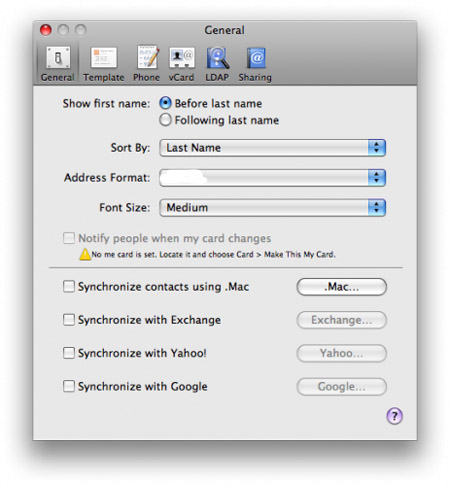
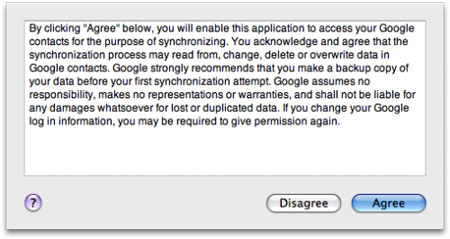
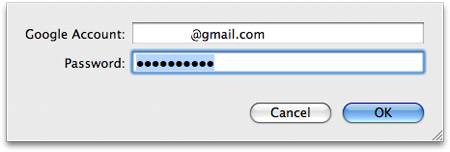

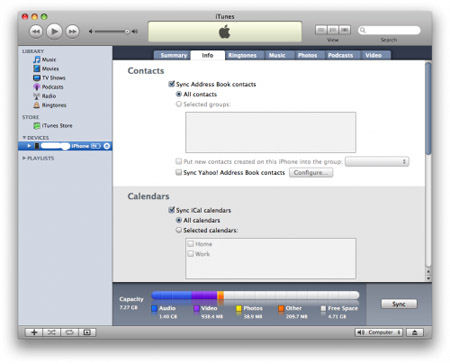
Provato, funziona!
Scusa, ma al contrario?
Cioè se io aggiungo un contatto su iPhone, come lo “sincronizzo/esporto” verso google contact. Come indichi anche dalla giuda è possibile il passaggio da google contact ad iPhone… ma al contrario?
thx
Scusa, ma al contrario?
Cioè se io aggiungo un contatto su iPhone, come lo “sincronizzo/esporto” verso google contact. Come indichi anche dalla giuda è possibile il passaggio da google contact ad iPhone… ma al contrario?
thx